- מְחַבֵּר Lauren Nevill [email protected].
- Public 2023-12-16 18:52.
- שונה לאחרונה 2025-01-23 15:19.
חובב מיינקראפט מתוחכם עשוי להתמודד ברגע נאה עם העובדה שהוא כבר לא אוהב הרבה במגרשי המשחקים שהוא מבקר בהם. לדוגמה, הוא מתחיל להטריד את הכללים שנקבעו שם, או שזה פשוט נראה שעמוס שם מדי. בינתיים, לכל גיימר יש אפשרות המאפשרת לו ליצור שרת משלו, שם הוא יכול לרשום בדיוק את ההגדרות שהוא אוהב.
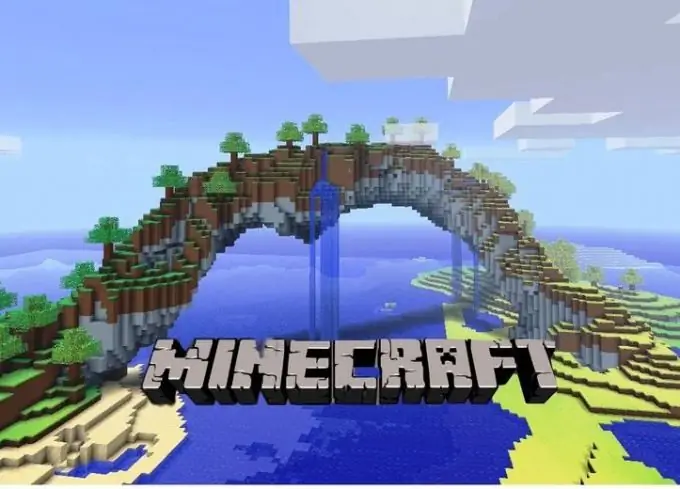
סיבות לארגון מגרש משחקים משלך
כל שחקן שמחליט להתחייב כזו, כמובן, זכאי לקבוע בעצמו מדוע הוא זקוק לכך. אולי הוא באמת שואף ליצור את האידיאל - לדעתו - מגרש משחקים לשחק ב- Minecraft. לפעמים יש אנשים שרוצים ליצור שרת מכיוון שהם להוטים למצוא מעין "מקלט בטוח" בעולם המשחק המועדף עליהם, שם הם יכולים לתרגל את כישורי ה"כרייה "שלהם רק עם חברים מהימנים.
יש גם אותם גיימרים שרוצים להפוך את השרת שלהם למשהו גרנדיוזי, שאפשר יהיה אפילו להרוויח עליו כסף נוסף (למשל על דמי פרסום או בדרכים אחרות). במקרה זה, מגרש המשחקים ידרוש קידום, וימשוך מספר לא מבוטל של אוהדי המשחק לשורותיו ופעולות אחרות שמטרתן להגדיל את הפופולריות שלו ולהפוך אותו למוביל, לפחות בסדר גודל של רונה.
עם זאת, לא משנה מה מונחה האדם שיוצר את השרת שלו, עקרונות המכשיר יהיו בכל מקרה דומים בקירוב (ההבדלים נובעים רק ממאפיינים טכניים בודדים התלויים בתוכנה שביססה את הבסיס לכזו. מגרש משחקים).
עקרונות כלליים של עיצוב שרתים
ראשית כל, יש צורך להתקין את פלטפורמת Java במחשב השרת העתידי, המתאים לקיבולת המערכת. נכון, אם מכשיר זה הלקוח של Minecraft כבר הושק בהצלחה, סביר להניח שהתוכנה הדרושה מותקנת שם.
לאחר מכן, הורד את קבצי ההתקנה עבור השרת. מומלץ לפנות לאתר הרשמי של המשחק לשם כך. שם, בקטע שרת מרובי משתתפים, ישנן שתי אפשרויות עבור מתקינים כאלה - minecraft.exe (עבור Windows) ו- minecraft.jar (אוניברסלי, מתאים לכל מערכות הפעלה ידועות). עבור קובץ כזה כדאי ליצור תיקיה מיוחדת על שולחן העבודה של המחשב, אליה ניתן להעתיק הכל.
אם הבעלים הפוטנציאלי של השרת פנה למשאבים אחרים עבור הקבצים הדרושים - למשל, Bukkit - הוא עדיין יצטרך לפתוח את הקובץ השמור ולהעתיק משם את השורה המתאימה למעטות המערכת של המחשב שלו. לאחר מכן עליך ליצור מסמך טקסט בתיקיית השרת, להדביק שם את המידע שהועתק בעבר ולהחליף את כל מה שבין האות C לנקודה בה עם שם קובץ ההתקנה שהורדת.
בחלון שנפתח לאחר מכן לחץ על "כן" וציין את הקובץ שהתקבל כ- Start.bat. לאחר פעולות כאלה ניתן למחוק את קובץ הטקסט המקורי, אך ניתן להריץ את קובץ הטקסט המתקבל. במקרה בו הורד מתקין השרתים מהפורטל הרשמי של Minecraft, יש צורך להפעיל אותו, ללא כל הכנה מקדימה.
הגדרות מגרש משחקים
החלון שנפתח הוא קונסולת השרת. יהיה עליך להמתין בזמן שהוא יוצר את עולם המשחק (כולל הראשי, התחתון (הגיהינום) והסוף). אינך יכול להפריע לתהליך זה או פשוט לצאת מהקונסולה - אחרת השרת נידון לכשלים, עד ל"נפילה "המלאה של הכרטיס. העצירה הנכונה של קובץ כזה נעשית בצורה היחידה - על ידי הזנת פקודת העצירה.
אם תסגור את תיקיית השרת ואז תפתח אותה מחדש, תגלה שישנם הרבה מסמכים שונים (בעיקר טקסטים) הקיימים בכדי להבטיח את הפעלת גן המשחקים. Ops מיועד להזנת שמות מנהלי מערכת (יוצר השרת צריך להזין תחילה את הכינוי שלו), ips - עבור כתובות IP אסורות ונגנים אסורים - עבור משתמשים.
כדאי לעיין בקובץ server.properties (מאפייני מגרש המשחקים העתידי) ולבצע שם את השינויים הנחוצים. הם מבוצעים על ידי הקלדת true (true) או false (false) אחרי כל אינדיקטור. כאן תוכלו להגדיר את מצב המשחק לשרת, את רמת הקושי, נוכחותן של רשימות לבנות, PvP ופרמטרים חשובים אחרים.
לאחר התקנות אלה, כל שנותר הוא להפעיל את Minecraft, לחץ על הוסף שרת שם והזן את שם מגרש המשחקים העתידי ואת ה- IP שלו שם. זה האחרון ניתן למצוא דרך תפריט ההתחלה של המחשב. לשם כך, הזן cmd בשורת "הפעל", ובקונסולה שנפתחה - ip config ולחץ על Enter. יופיע חלון חדש בו עליכם לראות את ה- IP שממנו פועל האינטרנט במחשב המשחק. זה מה שהם כותבים בשורה המקבילה ב- Minecraft.
נותר רק לברר את ה- IP החיצוני של השרת שלך ולהודיע לחברים שלך ולגיימרים אחרים שאתה רוצה לראות במגרש המשחקים שלך.






